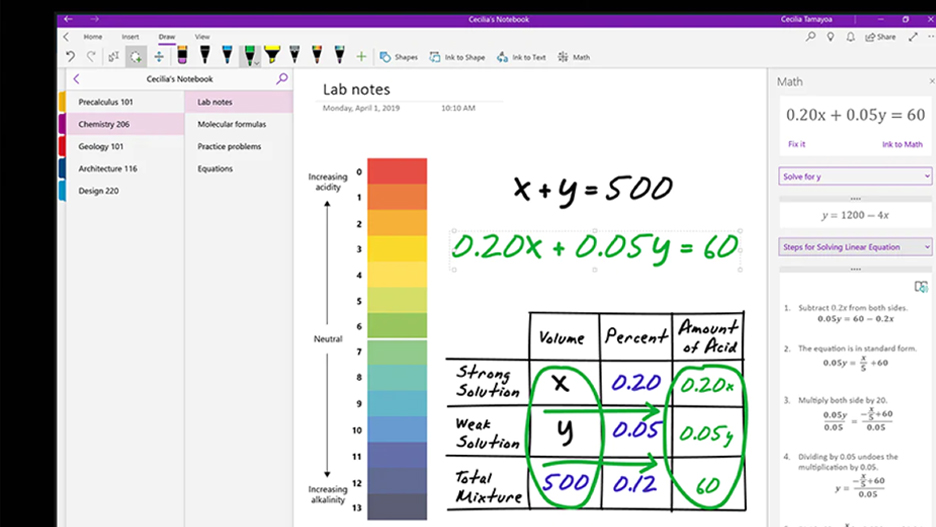Mientras estás fuera de la oficina o en tus desplazamientos, abres un OneNote desde tu Android y continúas trabajando. Al llegar a tu puesto de trabajo te sientas frente al ordenador, abres OneNote y… ¡sorpresa! El bloc de notas no aparece. Ni siquiera si lo intentas añadir manualmente. ¿Qué ha ocurrido? Te enseñamos cómo solucionar los problemas de sincronización de un bloc de notas de OneNote desde tu Android.
Sincronización de bloc de notas desde Android
Comprueba si nota está sincronizada en OneNote Web
Nota: antes de empezar, comprueba si tienes la última versión instalada y actualizada.
Lo primero que debes hacer es acceder a la versión web de OneNote desde cualquier navegador (puedes hacerlo siguiendo este link) para comprobar el estado de sincronización de tu nota. ¿No sabes cómo acceder a la versión web? Sigue este link.
Has encontrado tu nota en OneNote Web
Si ves tu nota en la versión web de OneNote, significa que se ha sincronizado con la nube pero después no es capaz de sincronizar con el cliente (programa) de OneNote del ordenador. Las razones por las que esto ocurre son varias y dependiendo de cada caso la solución es diferente.
- Cierra y vuelve a abrir el Bloc de Notas que contiene la nota que está dando problemas para restablecer la conexión correctamente.
- En OneNote, haz clic en Archivo > Información.
- Al lado del nombre del bloc de notas en cuestión, haz clic en Configuración y luego haz clic en Cerrar.
- Vuelve al bloc de notas en OneNote para la Web en el explorador y, a continuación, haz clic en abrir en OneNote en la cinta de opciones.
Nota: Según el tamaño del Bloc de notas y el tipo de conexión a Internet que use, puede que la sincronización del contenido del Bloc de notas de OneNote tarde un poco.
Has encontrado tu nota en OneNote Web pero no se reflejan los últimos cambios
Si puedes abrir y ver el Bloc de notas en OneNote para web, pero no puedes ver los cambios, quiere decir que la información todavía no se ha sincronizado. Para buscar los errores concretos en el estado de sincronización sigue estos pasos:
- En OneNote, haz clic en Archivo y después en Información.
- Haz clic en el botón Ver estado de sincronización.
- Busca los errores en el cuadro de diálogo, anota el código de error y el mensaje y comprueba la lista de códigos de error en este artículo.
Nota: Es posible que veas un botón Obtener ayuda junto a un error. Si lo ves, haz clic en él ya que abrirá un artículo de solución de problemas específico para el error.
Importante: no inicies o cerrar sesión en OneNote (o quitar y reinstalar la aplicación) para solucionar el problema, porque podrías provocar la pérdida de datos.
No has encontrado tu nota en OneNote Web
Significa que OneNote no ha sincronizado correctamente con tu dispositivo móvil. De nuevo, los motivos pueden ser diversos. En primero lugar, comprueba y asegúrate de que OneNote se está ejecutando en primer plano. Después, te recomendamos probar los siguientes pasos:
Fuerza la sincronización del teléfono Android
- En OneNote, busca el Bloc de notas que está generando los problemas de sincronización.
- Pulsa el menú de tres puntos de la esquina superior derecha de la pantalla y elige sincronizar Bloc de notas.
- Deja el dispositivo encendido hasta que se haya realizado la sincronización. Es posible que el proceso dure toda la noche, especialmente en el caso de blocs de notas de gran tamaño o en primeras sincronizaciones.
Restablecer credenciales
- Abre OneNote en tu móvil y, a continuación, en la parte inferior izquierda, pulsa blocs de notas.
- Pulsa el menú de tres puntos de la esquina superior derecha de la pantalla y elige Configuración.
- Toca account (cuenta).
- Pulsa Cerrar sesión y, a continuación, haz clic en Aceptar.
- Pulsa el botón aplicaciones recientes de la parte inferior de la pantalla (el que está a la izquierda de su botón Inicio), busca la aplicación de OneNote y desliza el dedo hacia un lado para cerrarla.
- Inicia OneNote e introduce tus credenciales para comenzar tu sesión de nuevo.
Si ninguno de los pasos anteriores funciona, también puede ser que el origen del problema de sincronización sea el servidor. Si el bloc de notas está almacenado en OneDrive, consulta la Página de estado del servicio para ver si se ha producido alguna interrupción. Si el bloc de notas está almacenado en SharePoint, contacta con el administrador para notificarle el problema y que te dé una solución.
Empieza a trabajar con Office 365
¿Quieres empezar a trabajar con Office 365? Si quieres implantarlo en tu empresa o quieres configuraciones especiales como bots o integraciones, consúltanos sin compromiso por teléfono, correo o rellenando un formulario. ¡Recuerda que si tienes Office 365 con Microsoft Teams tienes tu sistema de fichaje y control de horario de forma gratuita!